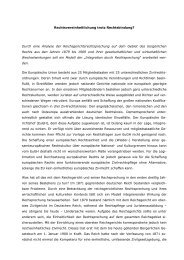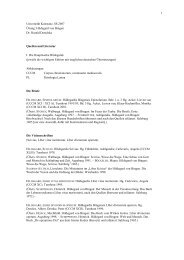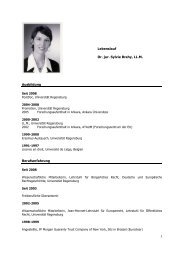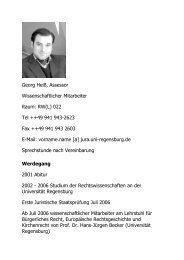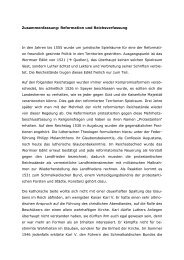Gut in Form - examinatorium.de
Gut in Form - examinatorium.de
Gut in Form - examinatorium.de
Sie wollen auch ein ePaper? Erhöhen Sie die Reichweite Ihrer Titel.
YUMPU macht aus Druck-PDFs automatisch weboptimierte ePaper, die Google liebt.
2. Umsetzung mit „MS Word“<br />
Der Text e<strong>in</strong>er Haus- o<strong>de</strong>r Sem<strong>in</strong>ararbeit enthält <strong>in</strong> <strong>de</strong>r Regel zahlreiche Überschriften.<br />
Daraus manuell e<strong>in</strong>e Glie<strong>de</strong>rung zu erstellen, ist mühsam und bei Än<strong>de</strong>rung e<strong>in</strong>er<br />
Überschrift muss stets die Glie<strong>de</strong>rung angepasst wer<strong>de</strong>n. Vermei<strong>de</strong>n lassen sich diese<br />
Schwierigkeiten mit <strong>de</strong>r automatischen Erstellung e<strong>in</strong>er Glie<strong>de</strong>rung. Damit das<br />
Programm allerd<strong>in</strong>gs die unterschiedlichen Ebenen <strong>de</strong>r Überschriften als solche<br />
i<strong>de</strong>ntifizieren und daraus e<strong>in</strong>e Glie<strong>de</strong>rung erstellen kann, müssen Sie die Überschriftenebenen<br />
„zuweisen“, und zwar mithilfe <strong>de</strong>r <strong>Form</strong>atvorlagen.<br />
Zunächst klicken Sie <strong>in</strong> <strong>de</strong>r Kopfzeile auf „<strong>Form</strong>at“<br />
und dar<strong>in</strong> auf „<strong>Form</strong>atvorlagen und <strong>Form</strong>atierungen“.<br />
Sie erhalten dasselbe Fenster wie beim E<strong>in</strong>richten<br />
<strong>de</strong>r <strong>Form</strong>atvorlage „Standard“ ( S. 42).<br />
Am unteren En<strong>de</strong> <strong>de</strong>s Fensters f<strong>in</strong><strong>de</strong>n Sie das Feld<br />
„Anzeigen“. Dort wählen Sie „Alle <strong>Form</strong>atvorlagen“<br />
(). In <strong>de</strong>r Mitte ersche<strong>in</strong>t sodann e<strong>in</strong>e lange Liste<br />
mit bereits vorhan<strong>de</strong>nen <strong>Form</strong>atvorlagen. Suchen Sie<br />
die E<strong>in</strong>träge „Überschrift 1“, „Überschrift 2“ usw.!<br />
Die <strong>Form</strong>atierungen für diese Überschriften können<br />
Sie meist nicht verwen<strong>de</strong>n, weil bei <strong>de</strong>n Vore<strong>in</strong>stellungen<br />
die Schriftgröße, die Schriftart etc. nicht<br />
stimmen. Die vorhan<strong>de</strong>nen Überschriftenformate<br />
können Sie aber än<strong>de</strong>rn. Dafür gehen Sie mit <strong>de</strong>m<br />
Cursor auf das Feld mit <strong>de</strong>r Überschrift, die Sie<br />
än<strong>de</strong>rn wollen. Wenn Sie auf <strong>de</strong>n Pfeil klicken, erhalten<br />
Sie folgen<strong>de</strong>s Fenster:<br />
Wählen Sie die Option „Än<strong>de</strong>rn“! Sie erhalten das<br />
Fenster „<strong>Form</strong>atvorlage än<strong>de</strong>rn“ ( S. 43) und<br />
können nun die von uns oben (S. 44) vorgeschlagenen<br />
E<strong>in</strong>stellungen vornehmen.<br />
<br />
45